
迅雷12
v12.0.6.2332官方正式版- 软件大小:6.65 MB
- 软件语言:简体中文
- 更新时间:2024-01-10
- 软件类型:国产软件 / 下载工具
- 运行环境:winall/win7/win10/win11
- 软件授权:免费软件
- 官方主页:https://www.xiazai8.com
- 软件等级 :
- 软件厂商:暂无
- 介绍说明
- 下载地址
- 精品推荐
- 相关软件
- 网友评论
 迅雷12使用先进的超线程技术基于网格原理,能够迅速对服务器和计算机上的数据进行有效,采用这种先进的超线程技术,帮助用户以更快的速度下载所需数据文件。此外,迅雷采用的这种超线程技术还具有互联网下载负载均衡功能,既提高下载速度,又不降低用户的体验。
迅雷12使用先进的超线程技术基于网格原理,能够迅速对服务器和计算机上的数据进行有效,采用这种先进的超线程技术,帮助用户以更快的速度下载所需数据文件。此外,迅雷采用的这种超线程技术还具有互联网下载负载均衡功能,既提高下载速度,又不降低用户的体验。

迅雷12软件特色
1.资源发现
选择你需要的信息资源,迅雷为你推荐最合适的资源列表
2.任务详情
任务详情页,给你一个一目了然的资源详情介绍
3.性能革新
避免使用插件,模块之间坚持异步协作为先,下载更顺畅
4.在开始前完成
迅雷在你点击“立即下载”前,便已经开始下载,甚至下载完成。
5.批量任务分组
迅雷增加的“任务组”功能,可以将批量任务归纳为1个任务,即便再多批量任务,也能一目了然!
6.智能任务分类
在迅雷中,你不再需要亲自将任务归类了,当下载完成,迅雷会根据文件类型自动分类。
7.探索下载奥秘
迅雷是如何进行下载的?下载时发生了什么?迅雷内置的“任务详情页”,让你清楚看到下载时的细节和事件。
迅雷12安装步骤
1、在本站下载最新版的迅雷安装包,打开后,选择安装路径,同意协议,点击【开始安装】即可进行安装。
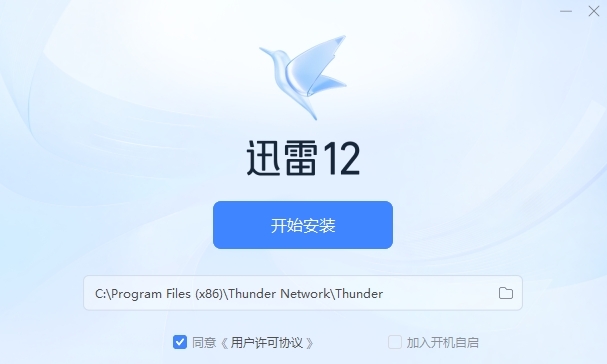
2、安装开始之后,等待进度条跑满即可,完成之后就可以开始使用迅雷啦。
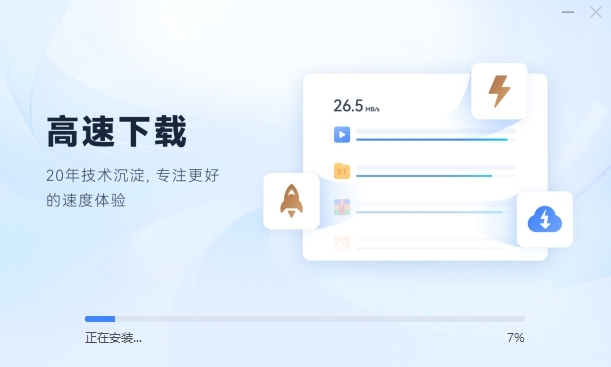
更新日志
迅雷12 7.9.44.5056
优化软件
迅雷12 7.9.43.5054
1.优化搜索,提高下载速度
2.修复部分bug
使用方法
1.在本站下载并安装迅雷,双击打开(如下图就是主界面了)。

2.点击左上角的“登录”按钮,弹出登录界面,输入迅雷账号密码进行登录,不登录也可以使用。

3.然后点击界面上的三个点图标(如图所示),在出现的下拉中点击“设置中心”。
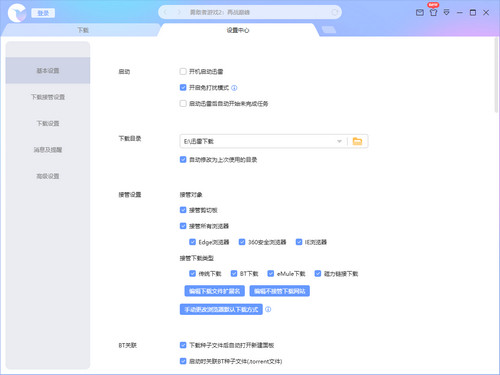
4.在设置中心可以设置基本属性和高级属性。
5.设置完之后,点击左上角的“+”按钮,在新建任务框里输入文件的下载链接,然后点击“立即下载”。
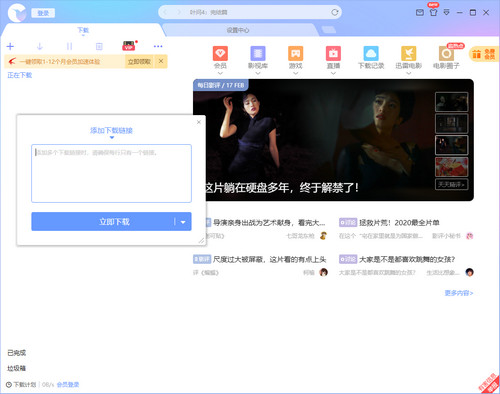
6.然后资源就会进入下载中,可以查看其下载速度等信息。
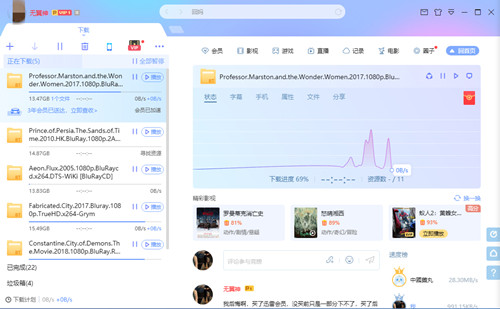
FAQ
迅雷支持边下载边播放功能?
迅雷支持边下载边播放功能,用户可使用迅雷内置视频播放器进行边下载边播放操作。对于下载完毕的任务,用户如果直接双击任务进行播放,调用的是迅雷内置播放器而非系统默认播放器。
迅雷正式版支持组队加速功能?
用户可以在任务的右键菜单中找到“组队加速”,组建车队加入车队,加速下载靠它
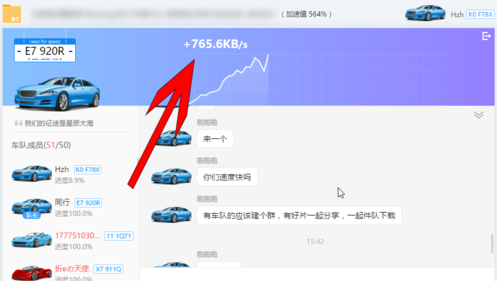
怎么退出抱团下载?
点击右上角的倒三角形-点击设置中心-点击高级设置-滚动鼠标中键至最底下,就可以看 到抱团下载的设置。
如何卸载迅雷内置播放器插件?
迅雷内安装过程中会有迅雷影音的插件,您在下载过程中使用的边下边播就是迅雷影音的插件,如是下载好的视频文件,您是可以任意选择自己需要的视频播放器。设置-去掉 迅雷影音 关联即可。
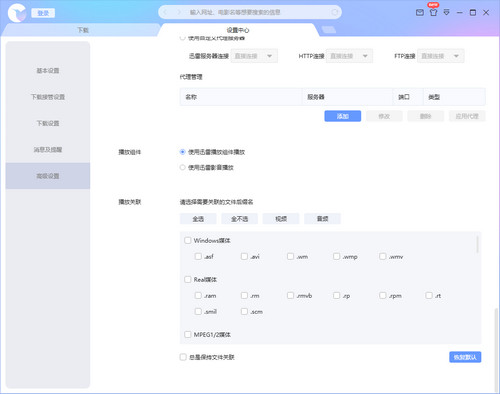
用户评论
小鸟漫天风:
下载速度好像略有提升,界面肯定是更好看了,不过和xp太不搭了,还是和W7搭起来好看点。悬浮窗有改进,更人性化。唯一不爽的就是图标变难看了,还是原来的好看啊。总体来说还是不错的,可惜xp用不惯。 悬浮窗可以看到任务进度,只是看不到具体数值而已。
深蓝海洋:
迅雷官方版很好用,有很多功能
下载地址
- Pc版
迅雷12 v12.0.6.2332官方正式版
精品推荐
- 迅雷

迅雷 更多+
迅雷是一款国内用户广泛使用的下载软件,已经有近二十年的历史。从最初的迅雷2下载工具到最新的迅雷X,迅雷经历了多次版本更新,支持多个操作系统,包括Windows、iOS、安卓等。

小迅雷 v1.0官方正式版2.41 MB
下载/简体中文 v1.0官方正式版
迅雷5 v5.9.28.1564官方正式版14.6 MB
下载/简体中文 v5.9.28.1564官方正式版
迅雷U享版 v3.2.1.498官方正式版28.48 MB
下载/简体中文 v3.2.1.498官方正式版
迅雷VIP尊享版 v2.0.12.258官方正式版28.0 MB
下载/简体中文 v2.0.12.258官方正式版
迅雷精简版 v1.5.3.288官方正式版3.3 MB
下载/简体中文 v1.5.3.288官方正式版
迅雷精简版客户端 v1.5.3.288官方正式版3.3 MB
下载/简体中文 v1.5.3.288官方正式版
迷你迅雷 v3.1.1.58官方正式版475.4KB
下载/简体中文 v3.1.1.58官方正式版
迅雷极速版 v1.0.35.366官方正式版23.2 MB
下载/简体中文 v1.0.35.366官方正式版




















网友评论